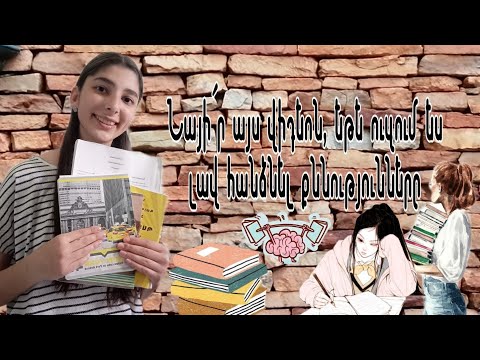Այս wikiHow- ը սովորեցնում է ձեզ, թե ինչպես ներբեռնել կենդանի տեսանյութ Facebook- ից և այն պահել ձեր համակարգչում MP4 ձևաչափով ՝ օգտագործելով աշխատասեղանի ինտերնետ դիտարկիչ: Դուք կարող եք պահպանել միայն արդեն ավարտված կենդանի տեսանյութերը:
Քայլեր
Մեթոդ 1 -ը ՝ 2 -ից. Պահպանեք ձեր սեփական տեսանյութերը

Քայլ 1. Բացեք Facebook- ը ձեր ինտերնետային դիտարկիչում:
Մուտքագրեք www.facebook.com ձեր դիտարկիչի հասցեների բարում և սեղմեք ↵ Enter կամ urn Return ձեր ստեղնաշարի վրա:
Եթե ինքնաբերաբար մուտք չեք գործել, լրացրեք էջի վերևի աջ անկյունում գտնվող մուտքի ձևը և կտտացրեք Մուտք գործել.

Քայլ 2. Սեղմեք ձեր պրոֆիլի նկարի և անվան վերևի ձախ մասում:
Ձեր անունը և ձեր պրոֆիլի նկարի մանրապատկերը կարող եք գտնել ձեր News Feed- ի վերին ձախ անկյունում: Այն կբացի ձեր պրոֆիլի էջը:
Այլապես, կարող եք սեղմել ձեր անվան և նկարի կողքին տուն կոճակը վերին աջ անկյունում: Սա նաև կբացի ձեր պրոֆիլը:

Քայլ 3. Կտտացրեք «Լուսանկարներ» ներդիրին:
Այս կոճակը կարող եք գտնել ձեր պրոֆիլի նկարի կողքին ՝ ձեր շապիկի լուսանկարի տակ:

Քայլ 4. Սեղմեք «Լուսանկարներ» բաժնում գտնվող «Ալբոմներ» ներդիրին:
Դուք կարող եք գտնել այս կոճակը «Լուսանկարներ» վերնագրի ներքևի ձախ անկյունում: Այն կբացի ձեր բոլոր լուսանկարների և տեսաալբոմների ցանկը:

Քայլ 5. Սեղմեք Տեսանյութերի ալբոմի վրա:
Սա կբացի ձեր բոլոր տեսանյութերի ցանկը:

Քայլ 6. Գտեք և կտտացրեք կենդանի տեսանյութը, որը ցանկանում եք ներբեռնել:
Սա կբացի տեսանյութը բացվող պատուհանում:

Քայլ 7. Կտտացրեք վերևի աջ մասում գտնվող երեք կետի պատկերակին:
Այս կոճակը գտնվում է ձեր անվան և տեսանյութի մակագրության կողքին ՝ տեսանյութի պատուհանի վերին աջ անկյունում: Այն կբացի ձեր ընտրանքները բացվող ընտրացանկում:
Որոշ տեսանյութերի համար ձեր անունը, տեսանյութի մակագրությունը և երեք կետերի կոճակը կարող են տեղակայվել ձեր տեսանյութի տակ ՝ վերին աջ անկյունի փոխարեն:

Քայլ 8. Մենյուում կտտացրեք Ներբեռնեք տեսանյութը:
Սա ներբեռնելու է ընտրված տեսանյութը MP4 վիդեո ձևաչափով և պահելու է այն ձեր դիտարկիչի կանխադրված թղթապանակում ՝ ներլցումների համար:
Եթե ձեր ներլցումների համար կանխադրված թղթապանակ չկա, ձեզ կառաջարկվի ընտրել պահպանման վայրը: Այս դեպքում ընտրեք թղթապանակ և կտտացրեք Պահել.
Մեթոդ 2 -ից 2 -ը. Պահել մեկ այլ օգտվողի տեսանյութեր

Քայլ 1. Բացեք Facebook- ը ձեր ինտերնետային դիտարկիչում:
Մուտքագրեք www.facebook.com ձեր դիտարկիչի հասցեների բարում և սեղմեք ↵ Enter կամ urn Return ձեր ստեղնաշարի վրա:
Եթե ինքնաբերաբար մուտք չեք գործել, լրացրեք էջի վերևի աջ անկյունում գտնվող մուտքի ձևը և կտտացրեք Մուտք գործել.

Քայլ 2. Գտեք և կտտացրեք կենդանի տեսանյութը, որը ցանկանում եք ներբեռնել:
Դուք կարող եք կենդանի տեսանյութ գտնել այլ օգտվողի պրոֆիլից, խմբից, էջից կամ որոնումից:
Դուք կարող եք պահպանել միայն արդեն ավարտված կենդանի տեսանյութերը:

Քայլ 3. Ընտրեք և աջ սեղմեք տեսանյութի URL- ը ձեր դիտարկիչի հասցեագոտում:
Հասցեն ցույց է տալիս տեսանյութի URL- ի հղումը:

Քայլ 4. Սեղմեք Պատճենել աջ սեղմման ընտրացանկում:
Սա պատճենելու է տեսանյութի URL- ը ձեր սեղմատախտակին:

Քայլ 5. Բացեք Savefrom.net- ը ձեր ինտերնետային դիտարկիչում:
Նոր ներդիրում հասցեի տողում մուտքագրեք savefrom.net և սեղմեք ↵ Enter կամ urn Return ձեր ստեղնաշարի վրա:

Քայլ 6. Տեղադրեք տեսանյութի հղումը Savefrom.net- ի URL դաշտում:
Աջ սեղմեք էջի վերևում «Պարզապես տեղադրեք հղում» պիտակով URL դաշտին և ընտրեք Կպցնել. Ձեր տեսանյութի մասին տեղեկությունները կցուցադրվեն այստեղ գտնվող հղումից ներքև:

Քայլ 7. Աջ սեղմեք Ներբեռնեք MP4 SD կոճակը:
Սա կանաչ կոճակ է ՝ ձեր տեսանյութի URL- ի հղման և էջի ներքևում ՝ էջի վերևում: Ձեր ընտրանքները կհայտնվեն բացվող ընտրացանկում:
Եթե պարզապես կտտացրեք այս կոճակին, այն կբացի ձեր Facebook տեսանյութը նոր էջում:

Քայլ 8. Աջ սեղմեք ընտրացանկում կտտացրեք Պահել հղումը որպես:
Սա թույլ կտա ընտրել պահպանման վայր և պահպանել այս տեսանյութի պատճենը ձեր համակարգչում:

Քայլ 9. Ընտրեք ձեր տեսանյութի պահպանման վայրը:
Գտեք այն թղթապանակը, որտեղ ցանկանում եք պահել ձեր տեսանյութը և կտտացրեք դրա վրա:

Քայլ 10. Կտտացրեք Պահել կոճակը:
Սա կներբեռնի տեսանյութը MP4 ձևաչափով և կպահի այն ձեր ընտրած վայրում: